 Contrainte de largeur
Contrainte de largeur
![]()
![]()
![]()
Associez jusqu'à deux languettes pour les contraindre de manière symétrique entre deux connecteurs de positionnement. La translation et la rotation normale sont autorisées sur le plan central d'une fente. La première sélection définit l'élément à centrer. La deuxième sélection définit le plan central.
- Cliquez sur l'icône Contrainte de largeur (
 ).
). 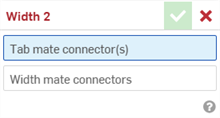
- Lorsque le champ Connecteur(s) de positionnement de languette est surligné, sélectionnez jusqu'à deux connecteurs de positionnement. Ces derniers peuvent provenir de pièces identiques ou différentes.
- Sélectionnez le champ Connecteurs de positionnement de largeur pour le mettre en surbrillance. Sélectionnez les deux connecteurs de positionnement à partir de pièces identiques ou différentes. Les connecteurs de positionnement de largeur doivent être associés à une ou plusieurs pièces différentes de celles des connecteurs de positionnement de languette.
- Cliquez sur la coche (
 ) pour accepter la contrainte de largeur.
) pour accepter la contrainte de largeur.
La ou les pièces associées au(x) connecteur(s) de positionnement de languette se déplacent désormais le long d'un plan centré et pivotent autour d'un plan centré situé entre les deux connecteurs de positionnement de largeur. Lees plans XY des connecteurs de positionnement de languette restent symétriques les uns par rapport aux autres sur ce plan centré.
Une fois qu’une contrainte est créée entre deux connecteurs de positionnement explicites ou implicites, vous pouvez modifier l'un ou l'autre de ces connecteurs :
-
Ouvrez la boîte de dialogue Contrainte. Dans l'exemple ci-dessous, la liaison fixe est utilisée à titre d'exemple. Le processus est similaire pour toutes les contraintes, à l'exception de la contrainte tangente qui n'utilise pas de connecteurs de positionnement.
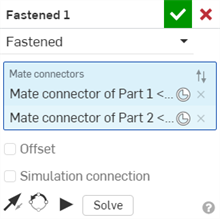
-
Cliquez sur l'icône de connecteur de positionnement (
 ). La boîte de dialogue du connecteur de positionnement s'ouvre, dans laquelle vous pouvez modifier le type d'origine, l'entité d'origine, l'alignement, la position, la direction de l'axe principal et l'orientation de l'axe secondaire du connecteur de positionnement :
). La boîte de dialogue du connecteur de positionnement s'ouvre, dans laquelle vous pouvez modifier le type d'origine, l'entité d'origine, l'alignement, la position, la direction de l'axe principal et l'orientation de l'axe secondaire du connecteur de positionnement :
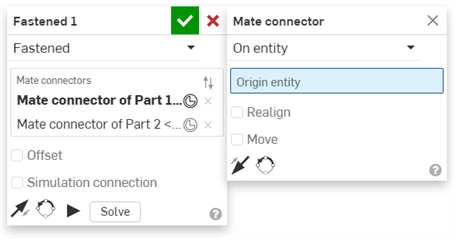
La modification des connecteurs de postionnement à partir de la boîte de dialogue Contrainte est limitée aux connecteurs implicites ou explicites situés dans l'assemblage en cours. Les connecteurs de positionnement provenant des Ateliers des piècess, sous-assemblages ou documents liés doivent être modifiés à leur emplacement d'origine.
Maintien de la symétrie d'une pièce entre 2 connecteurs de positionnement de largeur.
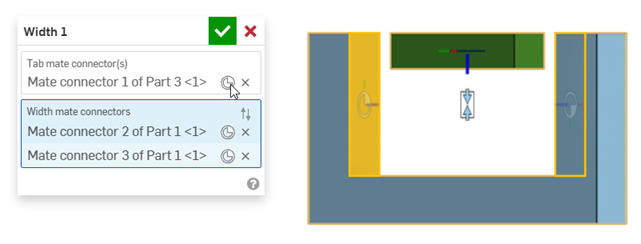
Le rectangle vert de la Pièce 3 comporte un connecteur de positionnement placé au milieu de la pièce. La Pièce 1 bleue en forme de U est dotée de connecteurs de positionnement de largeur placés sur ses faces intérieures.
-
La Pièce 3 est désormais symétrique entre les 2 connecteurs de positionnement de largeur (les 2 faces intérieures de la Pièce 1).
-
La Pièce 3 peut être translatée ou pivotée librement le long de son Axe Z. La translation ou la rotation de la Pièce 3 le long des axes X ou Y déplace les deux pièces.
Le fait de maintenir la Pièce 1 fixe limite davantage le mouvement. Vous pouvez désormais déplacer librement la Pièce 3 le long des axes X et Z, mais vous ne pouvez pas la translater le long de l'axe Y. Vous pouvez faire pivoter la Pièce 3 le long de l'axe Z, mais vous ne pouvez pas la faire pivoter autour des axes X ou Y.
Maintien de la symétrie de 2 pièces entre 2 connecteurs de positionnement de largeur
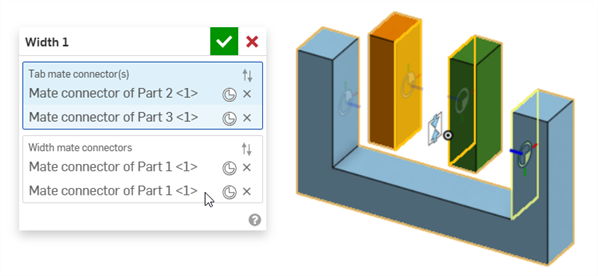
Le rectangle orange (Pièce 2) et le rectangle vert (Pièce 3) ont des connecteurs de positionnement placés sur leurs faces intérieures opposées. La Pièce 1 bleue en forme de U est dotée de connecteurs de positionnement de largeur placés sur ses faces intérieures.
Lorsque la Pièce 2 ou la Pièce 3 sont translatées le long de l'Axe Z, elles restent symétriques l'une par rapport à l'autre, et le déplacement de l'une entraînera le déplacement de l'autre :
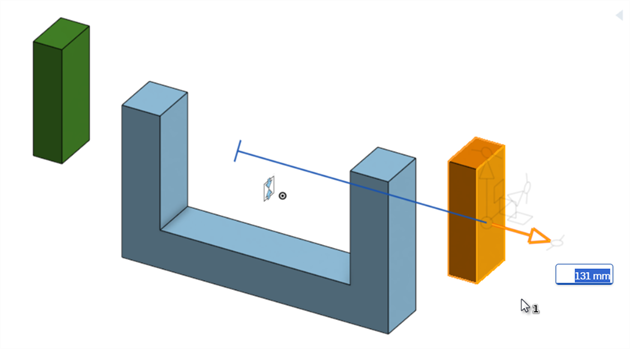
Translater le rectangle orange de la Pièce 2 translate également le rectangle vert de la Pièce 3, de sorte qu'ils restent toujours symétriques, en fonction de leurs connecteurs de positionnement.
Utilisation de 2 connecteurs de positionnement de largeur pour centrer les entités dans un joint en U
L'exemple suivant utilise deux contraintes de largeur pour centrer un boîtier et une broche dans un joint en U.
La contrainte de largeur peut être utilisée pour centrer le boîtier dans un joint en U, comme indiqué ci-dessous. Les connecteurs de positionnement sont placés des deux côtés du boîtier (Pièce 1) et sont désignés sous le nom de connecteurs de positionnement de languette. Les connecteurs de positionnement sont placés sur les 2 côtés intérieurs du joint en U (Pièce 2), qui sont désignés comme connecteurs de positionnement de largeur :
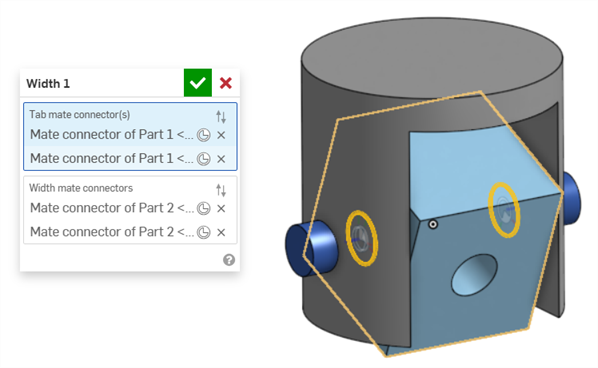
Une deuxième contrainte de largeur est utilisée pour centrer le boîtier dans un joint en U. Les connecteurs de positionnement sont placés aux deux extrémités de la broche (Pièce 3) et sont désignés comme connecteurs de positionnement de languette. Les 2 mêmes côtés intérieurs du joint en U (Pièce 2) sont désignés comme connecteurs de positionnement de largeur :
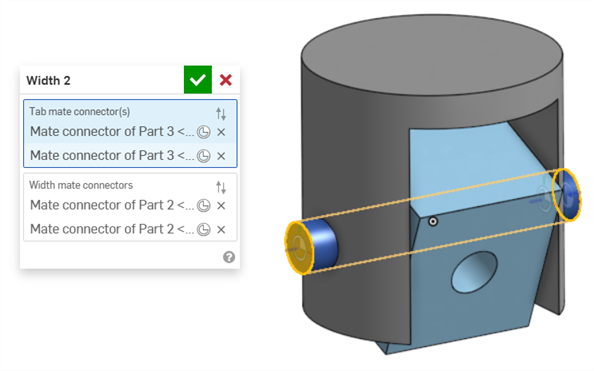
Centrage du manche d'un marteau-piqueur entre ses embouts
L'exemple suivant utilise une contrainte de largeur pour centrer l’arbre d’un manche de marteau-piqueur entre ses deux embouts de poignée.
Les connecteurs de positionnement sont placés aux deux extrémités de l'arbre, appelés connecteurs de positionnement de languette. Les connecteurs de positionnement sont placés sur les 2 faces extérieures des embouts, qui sont désignés sous le nom de connecteurs de positionnement de largeur :
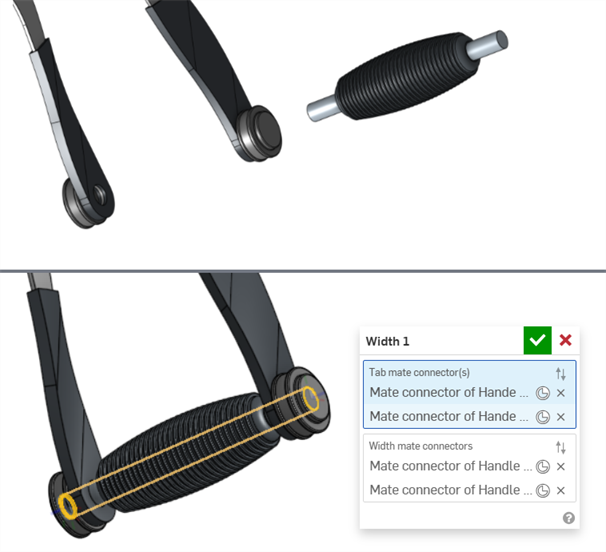
Contrainte de largeur utilisée avec une pièce asymétrique
L'exemple suivant montre comment utiliser une contrainte de largeur sur une pièce asymétrique :
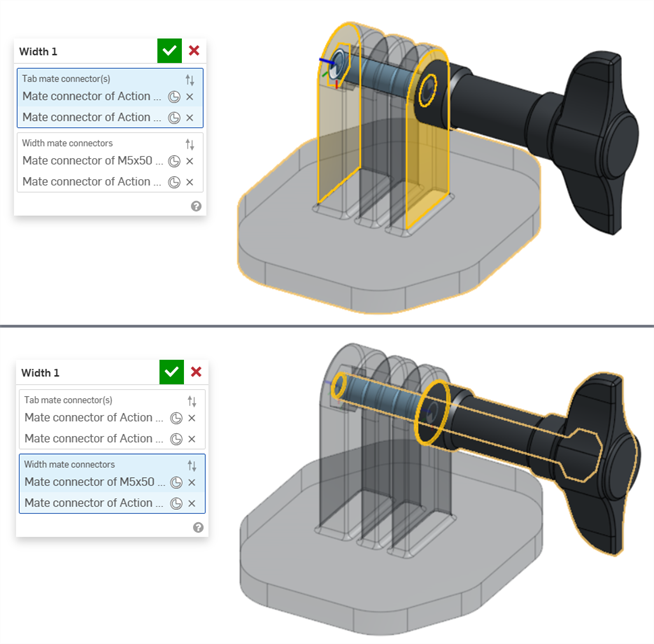
- Il n'est pas possible d'avoir un connecteur de positionnement de languette et un connecteur de positionnement de largeur sur la même pièce.
- Contrairement aux autres contraintes, il est possible d'utiliser 2 connecteurs de positionnement sur la même pièce pour les connecteurs de positionnement de languette ou les connecteurs de positionnement de largeur. Toutefois, cela n'est pas obligatoire.
- Les connecteurs de positionnement implicites et explicites peuvent être sélectionnés dans la boîte de dialogue Contrainte de largeur.
- Il n'est pas possible d'utiliser les contraintes de largeur avec les relations de contrainte.
- Cliquez sur le symbole Afficher la largeur dans la liste des fonctions de contrainte pour afficher la contrainte dans la zone graphique.
La prise en charge de la fonction de contrainte de largeur sur iOS et Android est limitée à l'affichage et à la modification des contraintes de largeur créées à partir de la plateforme de bureau (navigateur).